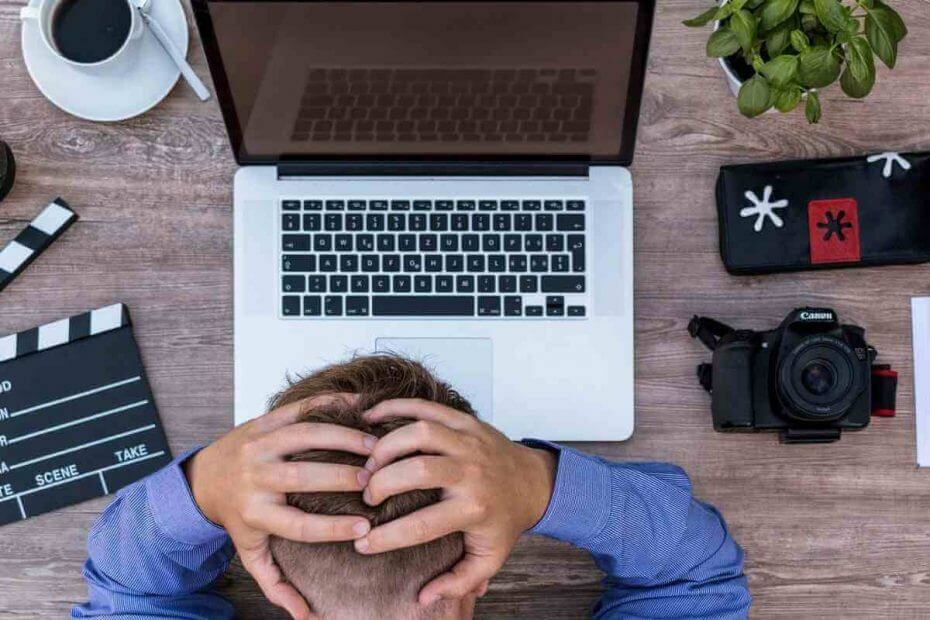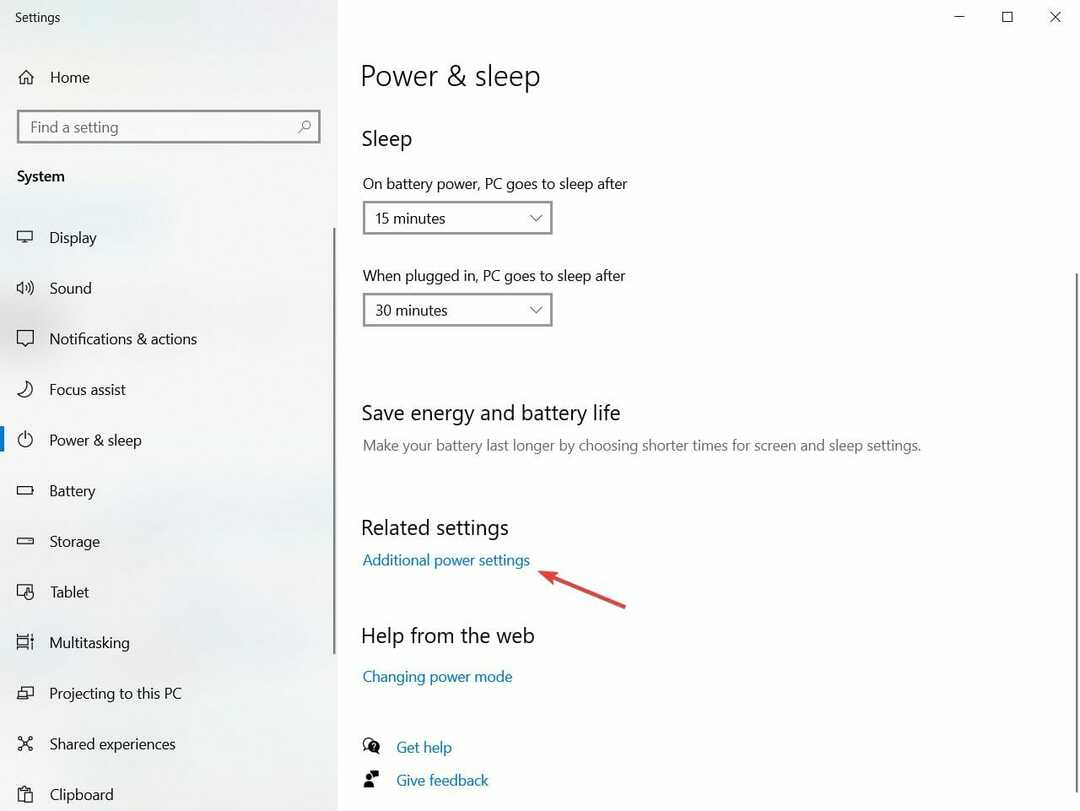- בכל פעם שאתה מבצע עדכון מערכת הפעלה, הפעלה מחדש היא חובה.
- עם זאת, חלק מהמשתמשים דיווחו כי אינם יכולים לעדכן את המכשיר שלהם לאחר עדכונים מסוימים.
- נתקל בבעיות אחרות הקשורות לאתחול? בדוק את שלנו רכזת שגיאות אתחול לעזרה.
- עקוב אחר מאמרים נוספים כמו אלה במאמר שלנו מוקד תיקון ייעודי.

תוכנה זו תשמור על מנהלי ההתקנים שלך, ובכך תשמור עליך מפני שגיאות מחשב נפוצות ותקלות חומרה. בדוק את כל הנהגים שלך כעת בשלושה שלבים פשוטים:
- הורד את DriverFix (קובץ הורדה מאומת).
- נְקִישָׁה התחל סריקה למצוא את כל הנהגים הבעייתיים.
- נְקִישָׁה עדכן מנהלי התקנים כדי לקבל גרסאות חדשות ולהימנע מתקלות במערכת.
- DriverFix הורד על ידי 0 קוראים החודש.
המחשב שלי לא יאתחל לאחר העדכון
- פתרונות תוכנה
- וודא שהמחשב הנייד שלך תואם ל- Windows 10
- נתק התקנים חיצוניים
- עדכן את הנהגים שלך
- הסר את הסוללה שלך
מה לעשות אם Windows 10 לא יופעל לאחר העדכון
1. פתרונות תוכנה
אם שלך מחשב נייד תואם ל- Windows 10, וכל המכשירים החיצוניים שלך תואמים ל- Windows 10, אז אין לך שום בעיית חומרה שמונעת מהפעלת המחשב הנייד שלך מחדש.
זה המקרה, ככל הנראה הבעיה שלך קשורה לתוכנה, ותוכל להשתמש בכלים של צד שלישי כדי לתקן אותה, כגון Tenorshare Windows Boot Genius.
מוצר זה יכול אתחול מערכות שבורות חיצוניות ללא קשר למה שגרם לשחיתות, וחוסך ממך בעיות נפוצות כגון מסכים שחורים על האתחול, מסכים כחולים, הקפאות ועוד.

Tenorshare Windows Boot Genius
תקן את כל הבעיות הקשורות לאתחול במחשב או במחשב הנייד שלך מבלי לבזבז זמן וכסף באמצעות כלי התיקון המדהים הזה.
קבל את זה עכשיו
2. וודא שהמחשב הנייד שלך תואם ל- Windows 10

אם אתה משתמש במחשב נייד ישן יותר, יש סיכוי שהוא לא תואם ל- Windows 10. במקרה כזה, חלק מהתכונות של המערכת שלך לא יוכלו לתפקד כרגיל, או אפילו לא תוכל להדליק את המחשב הנייד שלך בכלל.
לכן, לפני שדרוג המערכת של המחשב הנייד שלך ל- Windows 10, ודא שהיא תואמת ל- Windows 10. להלן המפרט שהמחשב הנייד שלך צריך לעמוד בכדי שתוכל להריץ את Windows 10 כרגיל:
- מעבד 1 ג'יגה הרץ (GHz) או מהיר יותר
- 1 ג'יגה-בייט (GB) עבור 32 סיביות או 2 ג'יגה-בייט עבור גרסת 64 סיביות של המערכת
- 16 GB של שטח דיסק קשיח עבור 32 סיביות מערכת הפעלה, או 20 ג'יגה-בתים למערכת הפעלה של 64 סיביות
3. נתק התקנים חיצוניים

אם אתה בטוח שהמחשב הנייד שלך תואם, עליך גם לוודא שגם כל הרכיבים החיצוניים שלך תואמים למערכת.
אם הרכיבים החיצוניים שלך, כמו כונן קשיח חיצוני, או עכבר, אינם תואמים ל- Windows 10, הם עלול לגרום לבעיות שונות, ובעיית הפעלה מחדש זו היא רק אחת מהן.
4. עדכן את הנהגים שלך

דבר נוסף שקשור לרכיבים חיצוניים שעלולים לגרום לך לבעיות הוא שלהם נהגים. אם מנהלי התקנים עבור ההתקנים החיצוניים שלך לא מתעדכנים, ייתכן שתיתקל גם בבעיות.
לכן, וודאו כי כל הרכיבים תואמים למערכת, ושכל מנהלי ההתקנים מעודכנים, ואין להתמודד עם בעיית ההפעלה מחדש. אתה יכול להשתמש מדריך זה כדי ללמוד כיצד ניתן לתקן בעיות מנהל התקן מיושנות. כמובן, אתה יכול להשתמש בפתרון זה רק אם אתה מסוגל לאתחל את המחשב למספר דקות.
5. הסר את סוללת המחשב הנייד שלך

אם בעיה זו משפיעה על המחשב הנייד שלך, תוכל לנסות להסיר את הסוללה לחלוטין. ואז חבר את המכשיר ונסה לאתחל אותו שוב. עד כמה ששיטה זו תיראה מפתיעה, משתמשים רבים אישרו שהיא עובדת. אז, נסה זאת ויידע אותנו אם זה עבד גם עבורך.
זה הכל, אם יש לך הערות, הצעות או אפילו פתרונות נוספים לבעיית ההפעלה מחדש ב- Windows 10, תפנה לקטע ההערות שלנו, נשמח לשמוע את מחשבותיך.
כמו כן, אם יש לך בעיות אחרות הקשורות ל- Windows 10 תוכל לבדוק את הפיתרון שלנו תיקון של Windows 10 סָעִיף.
המאמר לעיל מכסה גם את הנושאים הבאים:
- המחשב הנייד לא יופעל מחדש לאחר העדכון
- מחשב נייד לא יופעל לאחר עדכון Windows
- מחשב נייד לא יופעל לאחר עדכון Windows 10